Amazon Musicで曲を再生する場合、曲を選択したのに違う曲が流れることもあるでしょう。この記事ではその問題が発生する原因と解決策を紹介しますので、下記の対処法を参考にして不具合を解消しながら、Amazon Music向けの音楽保存ソフトを活用して、Amazon Musicの曲を直接パソコンにダウンロードして、Amazon Music側の制限から抜け出してはどうでしょうか。
一、Amazonミュージックで選択した曲と違う曲が再生される原因
2022年11月1日よりAmazon Music側はプライム会員向けの音楽サービス「Amazon Music Prime」の大規模な更新をリリースしました。今までの音楽再生機能の仕様が変更されて、ほとんどのアルバム・曲は選択すると強制的に類似した楽曲とトミックスしてシャッフル再生されてしまいます。現在、「厳選プレイリスト」を始めとして、一部のプレイリストしかオンデマンド再生モード(曲を選んで再生するモード)に対応しないようになります。
二、Amazonミュージックで選択した曲と違う曲が再生される対処法
対処法1、Amazon Music Unlimitedに加入
Amazon Musicプライム会員特典のユーザーはオンデマンド再生モードに対応する「厳選プレイリスト」を利用すれば、以前通りに曲を選んで再生できます。でも、「厳選プレイリスト」は一部の曲だけ再生できますので、物足りないと考えるのも当然な結果です。
その場合に「Amazon Music Unlimited」に加入するのも選択肢の一つです。「Amazon Music Unlimited」に加入すれば強制的なシャッフル再生や不便なスキップ制限などが解除されて、Amazon Musicのダウンロード機能も正常に利用できますので、通常通りに曲を再生したりダウンロードしたりすることができるようになります。
「Amazon Music Unlimited」に加入したくありませんが、選定した曲と類似した曲を強制的に再生する「シャッフル再生モード」を使いたくない場合、専門的なAmazon Music音楽変換ソフトを活用して、直接Amazon Musicから好きな曲をパソコンにダウンロードすれば、Apple Music側の制限から抜け出して、楽曲を通常の音楽ファイルとして楽しめることができます。
対処法2、専門のアマゾンミュージックダウンローダーでAmazon Musicをオフライン再生🔥
「MuConvert Amazon Music変換」はMP3、M4A、WAV、FLACの出力形式に対応しながら、埋め込みブラウザ「Amazon Musicウェブプレーヤー」を搭載しています。このウェブプレーヤーは単純なAmazon Music音楽プレーヤーとして利用できるし、Amazon Musicにアクセスしてプレイリストの曲を変換してPCにダウンロードすることにもサポートします。
「MuConvert Amazon Music変換」のダウンロード機能はAmazon Musicの公式ダウンロード機能と違い、ダウンロード済みの音楽ファイルのDRM制限が解除されます。普通の音楽ファイルとして無制限で転送したり再生したりすることができます。
「Amazon Music Unlimited」だけではなく、「Amazon Prime Music」に加入しなくてもこのソフトの機能を活用すればダウンロードした曲を永久的に保存して聴くことができますので、興味があれば今すぐソフトの無料体験版を試してください。
- すべてのAmazonプラン対応: 無料版、Prime Music、Music Unlimitedのすべてに対応
- すべての楽曲が対象: 「曲を選んで再生できる厳選プレイリスト」以外の楽曲も、Amazonミュージック内蔵の公式プレイヤーを通じてダウンロード可能
- DRM保護を解除: Amazon Musicの曲をDRM保護なしのMP3、M4A、WAV、FLAC形式に変換可能
- オフライン利用: 変換後の楽曲は永久保存が可能で、Amazon Musicの契約終了後も再生可能
- 幅広い互換性: iTunesやスマホ、ウォークマン、車載オーディオなど、あらゆるデバイスで再生可能
- 高品質出力: 元の音質を損なわずに楽曲を変換、最高320kbpsの高音質対応
MuConvert Amazon Music変換でAmazon Musicの曲をダウンロードする手順
ステップ1、ソフトを実行
Windows・Macに対応する「MuConvert Amazon Music変換」をパソコンで利用するために、まずはソフトをPCにインストールしてください。インストール済みのソフトを起動すれば、埋め込みの「Amazon Music Web Player」が表示されます。
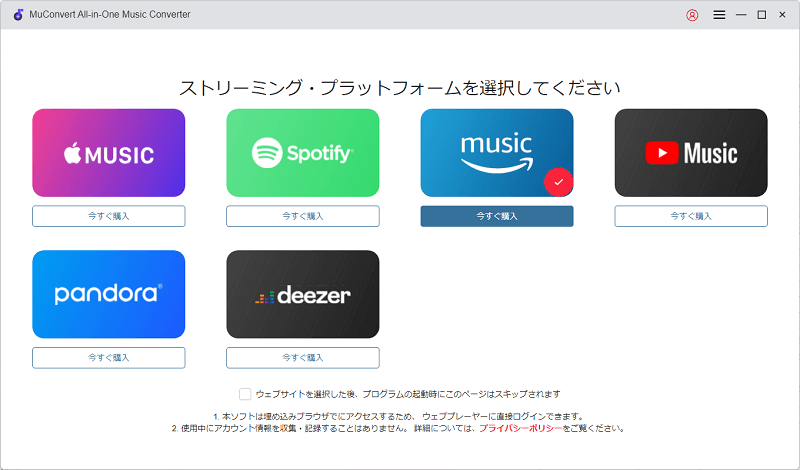
ステップ2、Amazon Musicにサインイン
次にお使いのAmazonアカウントを通じてAmazon Musicにログインしてください。Amazon Musicの中からPCにダウンロードしたい曲が入ったプレイリストを開いて、ソフトの右下の「+」を押してダウンロードしたい楽曲をソフトの変換リストに追加します。

ステップ3、曲を選択
変換リストにプレイリストの曲はすべて追加されますので、その中からダウンロードしたい曲を選んでください。「すべてを選択」を押して一括選択するのも可能です。

ステップ4、出力形式
Amazon Musicからダウンロードされる曲の出力形式・出力先などを選択してください。右上の「すべてのファイルを変換」では曲の出力形式を一括設定できるし、曲のそばの出力形式を選択し、個別に設定するのも可能です。出力ファイルの保存先はソフトの左下で変更できます。

ステップ5、変換開始
最後に「すべて変換」を押して曲を順番に変換しましょう。変換された曲は自動的にダウンロードします。

ステップ6、変換完了
Amazon Musicの音楽変換が終了したら、ソフトの「変換完了」を押して変換履歴を確認してください。ここではダウンロード済みの曲の情報が表示されます。「出力ファイルを開く」を押してダウンロードした楽曲の保存先にアクセスして確認できます。
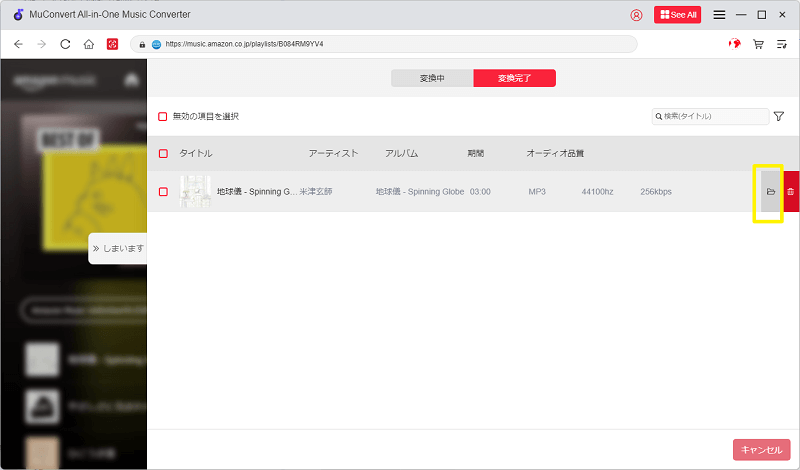
以上で紹介した手順を完了すれば、Amazon Musicの楽曲を自由にダウンロードし、オフラインでも好きなときに好きな曲を自由に再生できます。アマゾンミュージックで違う曲が流れる公式アプリの制限を気にする必要はありません。Amazonミュージックの楽曲をもっと便利に楽しみたい方は、「MuConvert Amazon Music変換」をぜひお試しください。今すぐダウンロードして、Amazon Musicの新しい楽しみ方を体験してみましょう!
三、豆知識:今のAmazon Prime Musicができること
2022年11月以降、Amazon Musicの更新によって、「再生したい曲を押したら違う曲が流れる」になりながら、ほかにも「シャッフル再生しかできない」や「曲をスキップできない」や「ダウンロードできない」など多くの不便な「改悪事項」も発生します。
今までの「Amazon Prime Music」でずっと利用できる機能としても、公式側の不定期的なリニューアルによって利用できなくなる可能性もあります。詳細なアップデート内容がわからないとAmazon Musicに改悪されたサービスを把握できませんので、次にその違いについて説明します。
2022年11月更新以前、プライム会員が利用できる Amazon Music:
- 200万楽曲を再生可能
- 聴きたい楽曲を選んで再生できる
- 曲をダウンロードしてオフライン再生可能
- 曲のリピート再生に対応
- 曲送り、曲戻し、シークバーに対応
- 聴きたくない曲をスキップできる
- プレイリストの作成にサポート
2022年11月更新後、プライム会員が利用できる Amazon Music:
- 1億曲を再生可能
- 聴きたい楽曲を選んで再生することができない
- 曲をダウンロードできないため、オフライン再生が不可能
- 曲の指定、曲送り、曲戻し、シークバーは一部のプレイリストのみ利用可能
- 曲リピート再生機能は一部のプレイリストのみできる
- 曲のスキップは1時間あたり6回まで制限される
- アルバムやプレイリストの中の1曲を選択すると強制的にシャッフル再生される
- (曲のシャッフル再生を解除して、好きな曲・プレイリスト・アルバムのみ再生する機能を利用するためにはAmazon Music Unlimitedサービスに加入することが必要)
- 曲のオンデマンド再生機能は「曲を選んで再生できる厳選プレイリスト」のみ利用できる
- 以前と同じくプレイリストを作成できる
まとめ
Amazon Musicの音楽サービスの機能といっても、いつも同じなわけではありません。不定期的な仕様更新によって、もともと利用できる機能が制限されてしまい、或いは新たな不具合で利用できなくなる可能性があります。
そのため、Amazon Musicを利用する時、突然違う曲が流れてしまう場合にも心慌てずに対処法を試しましょう。もしシャッフル再生になってどうしても解決できなければ、上記の「MuConvert Amazon Music変換」を通じて曲を直接パソコンに保存しましょう。












